Tarafından Sambit Koley
değiştirmeye mi çalışıyorsun Google Chrome bilgisayarınızdaki tarayıcı ayarları ve bunu " diyen bir hata mesajı olarak yapamıyorsunuz.Bu ayar, yöneticiniz tarafından zorunlu kılındı” ortaya çıkıyor? Cevap ise "Evet“, sadece bu basit çözümleri takip edin, probleminiz kolayca çözülecektir.
Düzeltme-1 Uzantıyı değiştirin ve Kayıt Defterini değiştirin-
1. Basitçe basın Windows tuşu+E açmak için Dosya Gezgini. Ardından, bu konuma gidin-
C:\Windows\System32\GroupPolicy
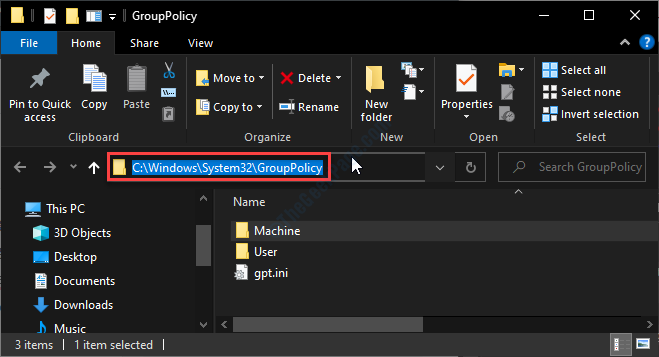
2. İçinde Grup ilkesi klasörü, tüm alt dizinleri kontrol edin, sağ tık "ile dosyalarda*.pol” uzantısına tıklayın ve “Adını değiştirmek“.
3. Ekle "*.sav” dosya uzantısını değiştirmek için adın sonunda.
[Misal– Sağ tık “Registry.pol” üzerinde ve ardından “ üzerine tıklayın.Adını değiştirmek” için”Registry.sav“. Bunu herkes için tekrarlayın”*pol” uzantı]

4. Tıklamak "Evet' için istenirse'Değiştirmek istediğinizden emin misiniz?‘.

Kapat Dosya Gezgini tüm dosyaları yeniden adlandırdığınızda pencere.
5. Şimdi basın
Windows tuşu+R çalıştırmak Çalıştırmak. şimdi, kopyala yapıştır bu komut Çalıştırmak ve vur Giriş.kayıt silme HKEY_LOCAL_MACHINE\SOFTWARE\Google\Chrome

5. bir Komut istemi terminal ' ifadesi ile açılacaktırHKEY_LOCAL_MACHINE\SOFTWARE\Google\Chrome (Evet/Hayır) kayıt defteri anahtarı kalıcı olarak silinsin mi?‘. " yazınEvet” ve vurdu Giriş anahtarı bilgisayarınızdan silmek için

Tekrar başlatGoogle Chrome bilgisayarınızda ve krom ayarlarını değiştirip değiştiremeyeceğinizi kontrol edin. Sorun hala devam ediyorsa, bir sonraki çözüme geçin.
Fix-2 Komut İstemini Kullan-
1. Basitçe düğmesine basarak Windows tuşu ve '$' tuşu birlikte açabilirsiniz Çalıştırmak pencere.
2. Burada, " yazmanız gerekircmd” ve “ üzerine tıklayınTAMAM MI“.

3. Bu komutları birer birer kopyalayın ve Komut istemi pencere ve vur Giriş onları yapıştırdıktan sonra Komut istemi.
RD /S /Q "%WinDir%\System32\GroupPolicyUsers" RD /S /Q "%WinDir%\System32\GroupPolicy" gpupdate /force

Bu komutları yürüttükten sonra, şu ifadeleri göreceksiniz. Komut istemi pencere-
“Kullanıcı Politikası güncellemesi başarıyla tamamlandı.
Bilgisayar İlkesi güncellemesi başarıyla tamamlandı.”
Bilgisayarınızdaki Komut İstemi penceresini kapatın.
Tekrar başlat Krom tarayıcıyı açın ve yeniden başlattıktan sonra bilgisayarınızdaki krom ayarlarını değiştirip değiştiremeyeceğinizi kontrol edin.
Sorununuz çözülmeli.